Cómo usar el grabador de pantalla DVR del juego en Windows 10
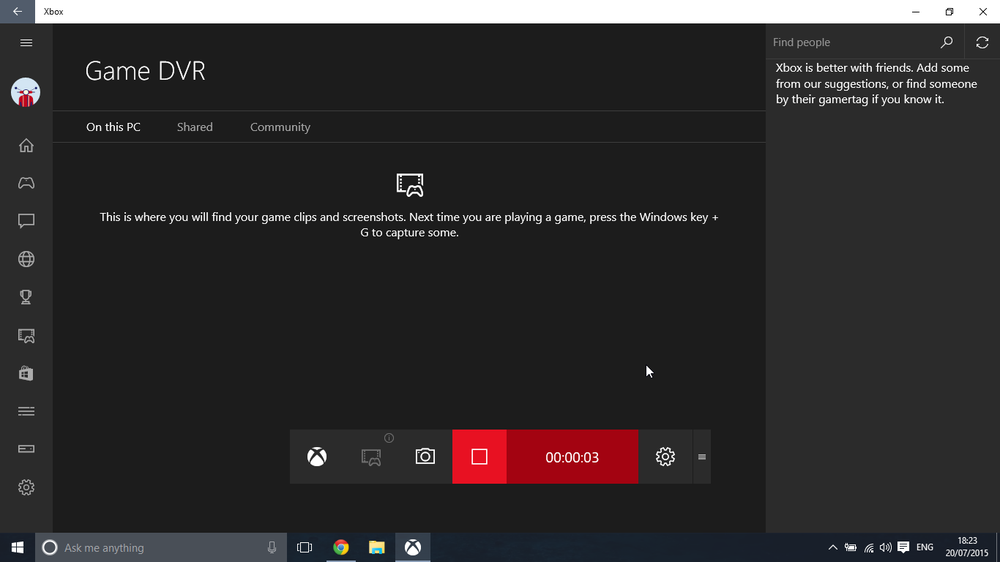
Si ha estado siguiendo este sitio web, podría haber notado que, cuando hablamos sobre la aplicación de Windows 10 Xbox, mencionamos que incluía una herramienta de grabación de pantalla. Esta Juego DVR Screen Recorder La opción está incluida en el Barra de juego y le permite al usuario grabar cualquier aplicación sin tener que descargar ningún programa gratuito de grabación de pantalla de terceros para capturar video de sus actividades en pantalla en Windows 10. La última parte de esto le mostrará qué hacer si la barra de juegos no se abre por completo -modo de pantalla.
Juego DVR Screen Recorder en la aplicación de Windows 10 Xbox
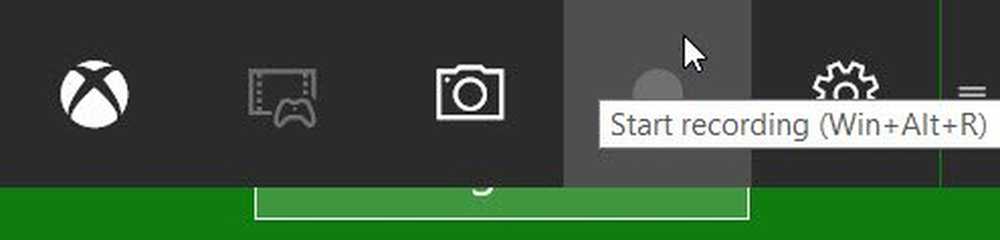
los Juego DVR característica le permite grabar su juego en el fondo. Se encuentra en el Barra de juego - que ofrece botones para grabar el juego y tomar capturas de pantalla usando la función DVR del juego.
Para usar esta herramienta de grabación de pantalla, deberá abrir la aplicación Xbox y presionar Ganar + g. La acción sobre confirmación lanza el Barra de juego y muestra una nueva opción de grabación que ofrece la posibilidad de grabar video.
Cabe destacar aquí que si está lanzando la Barra de juegos por primera vez, aparecerá un mensaje en la pantalla de su computadora que dice: "¿Desea abrir la Barra de juegos?", Simplemente haga clic en 'Sí, este es un juego' . Después de eso, es bastante sencillo de usar.
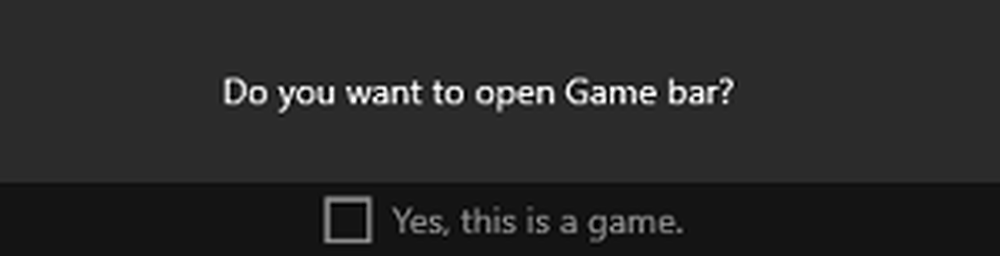
A comenzar a grabar video Dentro de la aplicación, solo presiona el botón rojo.

A ajustar la configuración, presione el ícono de configuración en la barra de herramientas de grabación y configure cosas como la duración de la grabación automáticamente. Aquí, también puede habilitar la grabación en segundo plano que simplemente le permite grabar en segundo plano. Si es necesario, puede establecer la longitud máxima para grabar y deshabilitar los globos de notificación.
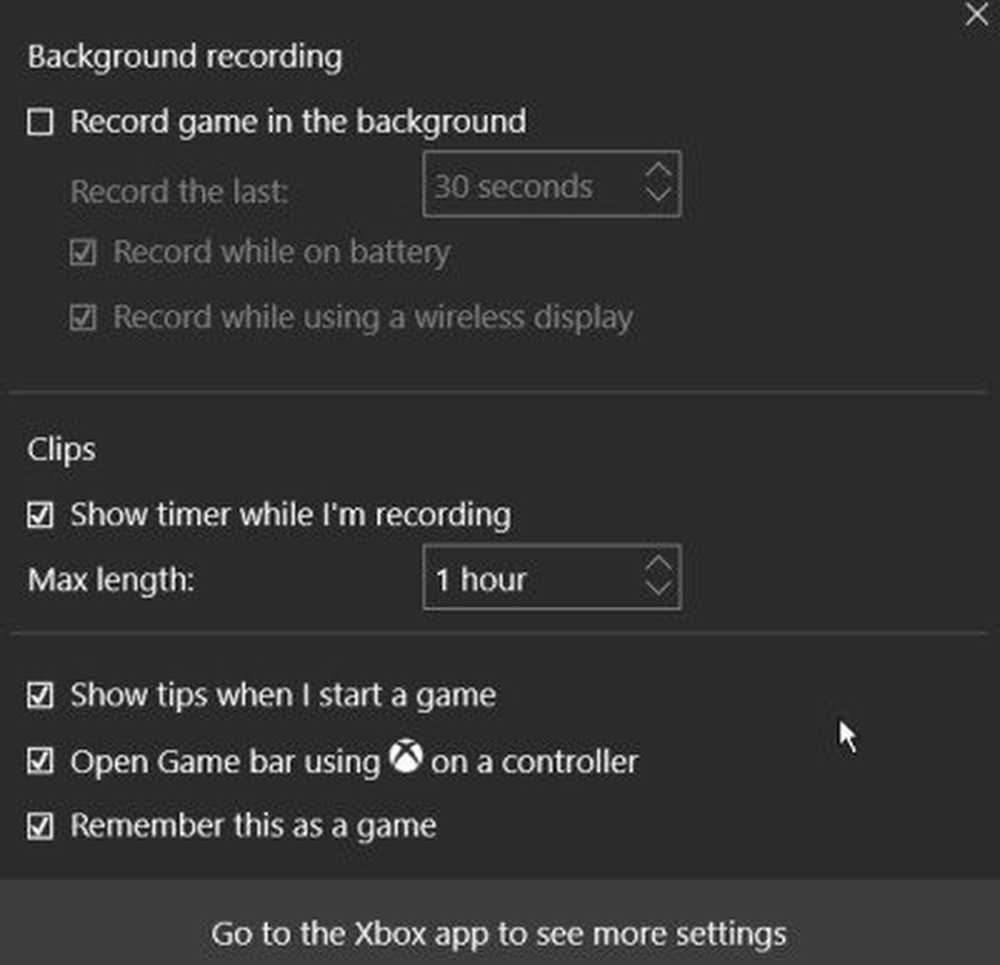
Finalmente, cuando hace clic en el botón Detener, se crea el archivo de video. Todos los videos grabados se almacenan en formato MP4 dentro de la sección DVR del juego de la aplicación Xbox.
Alternativamente, un usuario puede navegar a la ubicación manualmente en Carpeta de usuario> Videos> Capturas. Si alguna vez olvida esta ubicación, simplemente use el botón 'Abrir carpeta' desde el interior de la aplicación Xbox. Acceder a las capturas es fácil usando la aplicación Xbox en la sección DVR del juego.
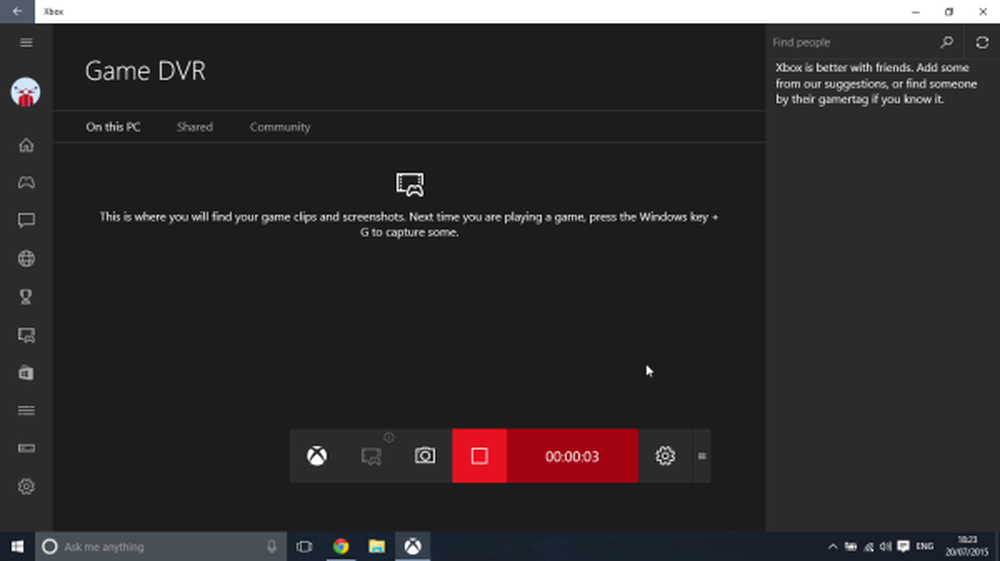
Por ahora, la función de grabación de video solo está disponible dentro de las aplicaciones.
Leer: Habilitar la grabación de DVR para juegos de 1080p en Xbox One.
La barra de juegos no se abre en modo de pantalla completa
Si descubre que su Barra de juegos no se abre en el modo de pantalla completa, es posible que el juego no reconozca la tecla de acceso directo Win + G para abrir la Barra de juegos, que funciona en el modo de ventana.
Intente usar la tecla de acceso directo Win + Alt + R para grabar imágenes visuales o Win + Alt + Prt para tomar una captura de pantalla y ver si funciona.
Háganos saber cómo le gusta usarlo..
Leer: La barra de juegos de Xbox no funciona.
La función DVR del juego en Windows 10 está habilitada de manera predeterminada para que pueda compartir fácilmente la pantalla capturada en una popular red de medios sociales o almacenarlos localmente en una PC. Pero si no lo necesita o si tiene problemas de rendimiento mientras juega, puede deshabilitar el juego DVR en Xbox y ver si ayuda.
Consulte esta publicación si recibe No se puede grabar ahora o no hay nada para registrar los errores..



